欧朋浏览器设置在悬停预览标签页时显示图片的方法
时间:2024-05-23 10:00:17作者:极光下载站人气:5
很多小伙伴之所以会选择使用欧朋浏览器,就是因为在欧朋浏览器中,我们可以使用各种工具来提高自己的浏览器使用体验感。有的小伙伴想要在欧朋浏览器中实现鼠标悬停在标签页上时看到标签页详情图片的想法,但又不知道该在哪里进行设置。其实我们只需要进入欧朋浏览器的隐私和安全设置页面,然后在该页面中找到“在标签页的悬停预览卡片上显示图片”选项,直接点击打开该选项的开关按钮即可。有的小伙伴可能不清楚具体的操作方法,接下来小编就来和大家分享一下欧朋浏览器设置在悬停预览标签页时显示图片的方法。
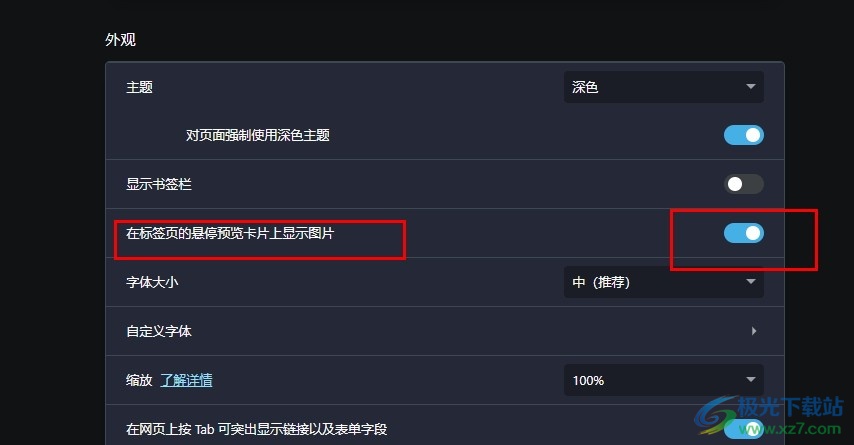
方法步骤
1、第一步,我们先点击打开欧朋浏览器,然后在浏览器页面中找到欧朋浏览器图标,点击打开该图标
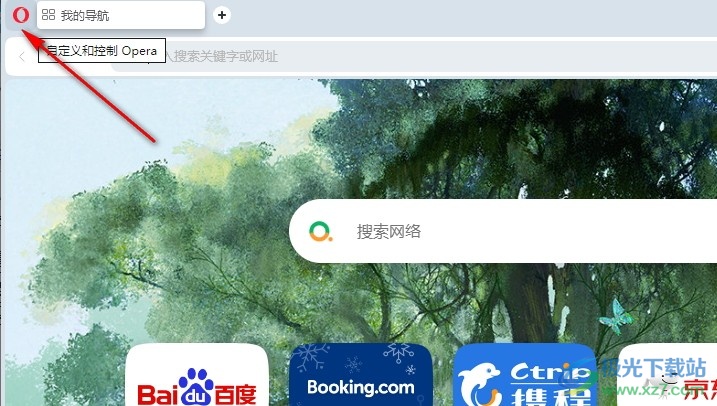
2、第二步,接着我们在欧朋浏览器的菜单列表中找到“设置”选项,点击打开该选项,进入浏览器的设置页面
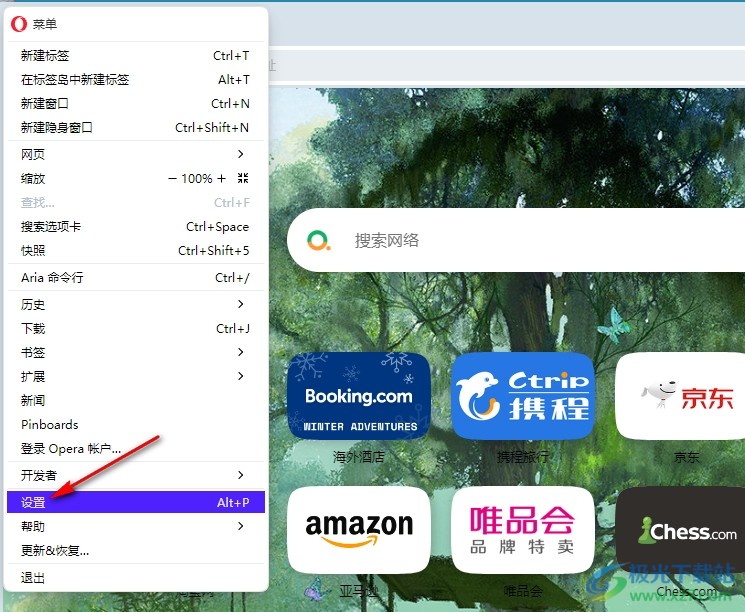
3、第三步,在欧朋浏览器的设置页面中,我们先在左侧列表中找到“隐私和安全”选项,点击打开该选项
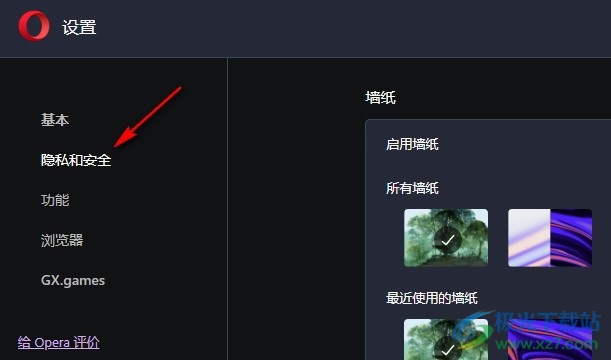
4、第四步,在“隐私和安全”页面中,我们鼠标下划找到“在标签页的悬停预览卡片上显示图片”选项
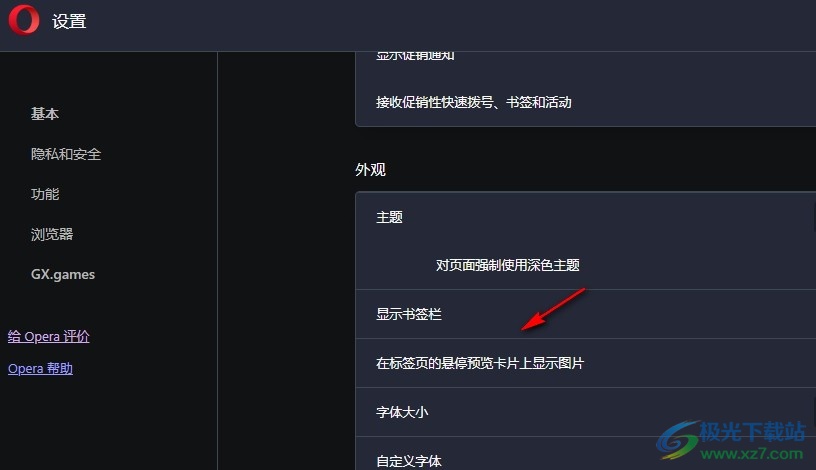
5、第五步,我们直接将“在标签页的悬停预览卡片上显示图片”选项右侧的开关按钮点击打开即可
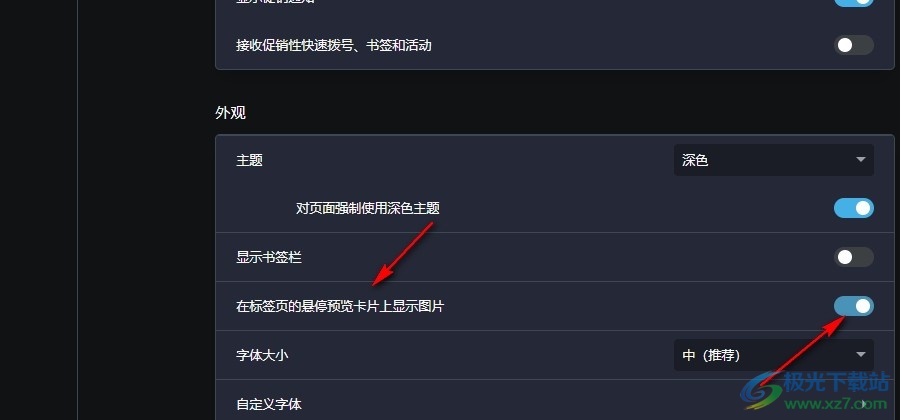
以上就是小编整理总结出的关于欧朋浏览器设置在悬停预览标签页时显示图片的方法,我们进入欧朋浏览器的设置页面,然后在该页面中点击打开“隐私和安全”选项,接着在隐私和安全设置页面中找到“在标签页的悬停预览卡片上显示图片”选项,点击打开该选项的开关按钮即可,感兴趣的小伙伴快去试试吧。

大小:69.61 MB版本:v78.0.4093.147 64位官方版环境:WinAll, WinXP, Win7, Win10
- 进入下载
相关推荐
相关下载
热门阅览
- 1百度网盘分享密码暴力破解方法,怎么破解百度网盘加密链接
- 2keyshot6破解安装步骤-keyshot6破解安装教程
- 3apktool手机版使用教程-apktool使用方法
- 4mac版steam怎么设置中文 steam mac版设置中文教程
- 5抖音推荐怎么设置页面?抖音推荐界面重新设置教程
- 6电脑怎么开启VT 如何开启VT的详细教程!
- 7掌上英雄联盟怎么注销账号?掌上英雄联盟怎么退出登录
- 8rar文件怎么打开?如何打开rar格式文件
- 9掌上wegame怎么查别人战绩?掌上wegame怎么看别人英雄联盟战绩
- 10qq邮箱格式怎么写?qq邮箱格式是什么样的以及注册英文邮箱的方法
- 11怎么安装会声会影x7?会声会影x7安装教程
- 12Word文档中轻松实现两行对齐?word文档两行文字怎么对齐?
网友评论